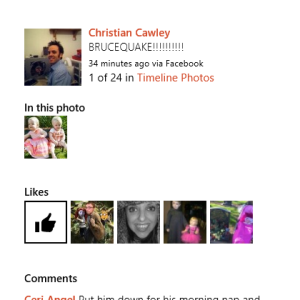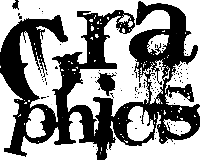Windows 8的主要区别之一是社交网络的方法。以前,访问网站或安装第三方客户端很容易解决此问题,而Windows 8中的社交网络(通常访问Facebook,Twitter和LinkedIn等服务)通过提供集成支持和经过批准的客户端而变得更加简单可以从商店下载。
因此,要开始使用Windows 8中的社交网络可能会非常困难,除非您必须熟悉“人脉"屏幕。
Windows 8人员介绍
多年来,Windows一直没有自己的专用联系人管理系统。与Mac OS X不同,Windows而是依靠其集成的电子邮件工具或第三方解决方案,但是在Windows 8中,此操作以引入“人员"屏幕而告终。
就像Windows Phone的同名产品一样,它保存了您所有朋友和家人的联系方式,并可以显示来自各种社交网络的详细信息。

Twitter,Facebook,Windows Live,LinkedIn和Google帐户均受支持,并且可以添加通过打开“人员"并单击右上角的 Connect 选项,然后输入帐户用户名和密码。
此操作的最大好处是Windows 8随后将轻松导入详细信息适用于您来自Facebook,Google或您首选的社交网络服务的所有联系人。然后,打开“人脉"工具将显示您的朋友供您滚动浏览,您可以使用新增功能按钮查看最新消息。更新也将显示在“开始"屏幕上的实时磁贴上。
Facebook在Windows 8上
在发布时,没有适用于Windows 8的专用Facebook应用。如上所述,用户应该通过“人员"屏幕将社交网络集成到他们的计算机中。

这并不是什么大难题;尽管无法通过此工具访问组和页面,并且Facebook游戏也被禁用(所有这些都可以通过Internet Explorer浏览器查看),但是您可以通过“人物"屏幕轻松地在Facebook上进行对话。
与您的朋友互动只是点击他们的更新,阅读评论并留下您自己的评论的一种情况。 “人员"屏幕中的查看通知按钮将显示您所涉及的线程的任何响应。
如果您想更新自己的状态,则可以这样做在“人脉"主屏幕上,单击“ 我",然后在Facebook“ 您的想法?"字段中留下您的想法。此视图还可以通过向右滚动来访问您的Facebook照片。
Twitter对于Windows 8
与Twitter的区别不大。导入帐户需要执行相同的步骤,新增功能按钮不仅显示来自Facebook的更新,还显示Twitter。

当您要对Twitter更新发表评论或发表评论时,再次需要做的就是选择它,然后点击 Like 按钮和/或发表评论;在输入您的想法之前,可以通过单击下拉箭头(如果设置了多个帐户)并选择Twitter来保留新的状态更新。
在中,您将收到有关提及和转发的警报。查看通知屏幕。尽管不是使用Twitter的最理想方法,但集成性很好,并且“开始"屏幕实时磁贴更新使其非常适合快速使用。
社交网络,Windows 8方式
这些流行的社交网络的简单集成使用户可以跳过安装专用应用程序的过程,尽管不建议大量使用Twitter,但建议不要大量使用。

Twitter和Facebook的帐户都可以添加到Windows中8,从而填充您的联系人屏幕(人),并使您能够在新计算机上与朋友和家人快速互动。
标签: